怎么给PDF文件免费添加水印?PDF加水印教程分享
相信大家对水印都不陌生,在我们经常用到的PDF文档里,就会用到水印。水印不仅能防伪,保护隐私,还可以提高可信度,在一些商业化的场景中,还能起到宣传效果。我知道这个时候,很多人想问,怎么样给PDF免费添加水印呢?
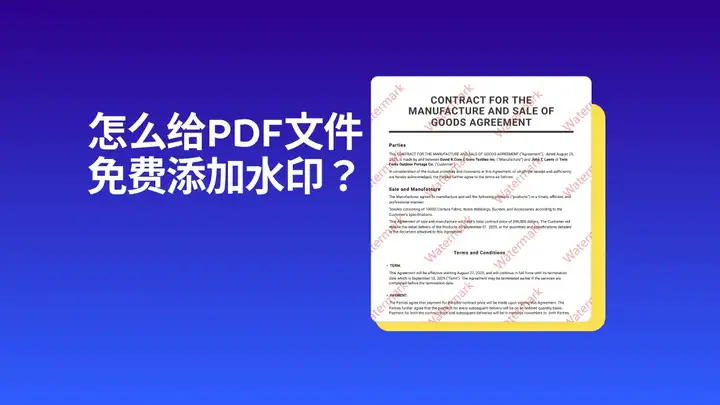
超级简单的给PDF文档添加水印的办法来啦,首先找到一个PDF编辑器,可以是线上的网站,也可以是软件。如果经常使用的话,我个人更加推荐软件,这样在使用时会更加便捷。网上的PDF编辑器非常多,挑选一个好用的就行。如果你对PDF编辑器完全不熟悉的话,我可以推荐你一款叫UPDF的PDF编辑器。
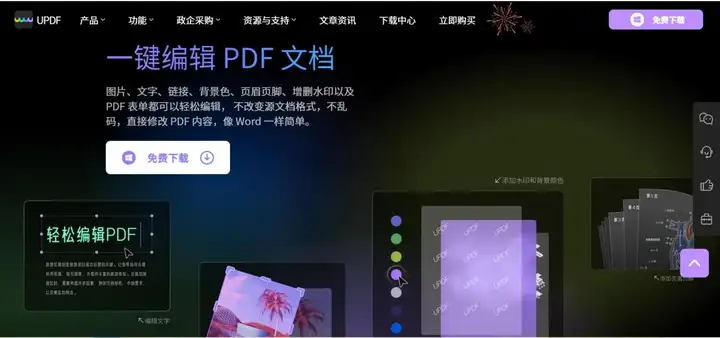
PDF文件添加水印工具:UPDF
UPDF不仅有网站,也有软件。而且上面不仅能免费添加水印,还有超多功能,可以进行文档加密,批量编辑PDF文档,修改PDF文档内容,转换其他格式等功能更是不在话下,更多功能,自己去下载就能免费试用了。
UPDF免费下载地址:https://www.updf.cn/
好了,下面就以UPDF软件为例,给大家简单介绍下如何给PDF文档添加水印吧。
用UPDF给PDF添加水印具体步骤如下:
第一步,打开软件后,点击下面图示红色框选区域,导入需要使用的PDF文件,或者把需要的文档直接拖入框内,注意这里也可以拖入其他格式文件,会直接转换成PDF格式文档后打开。
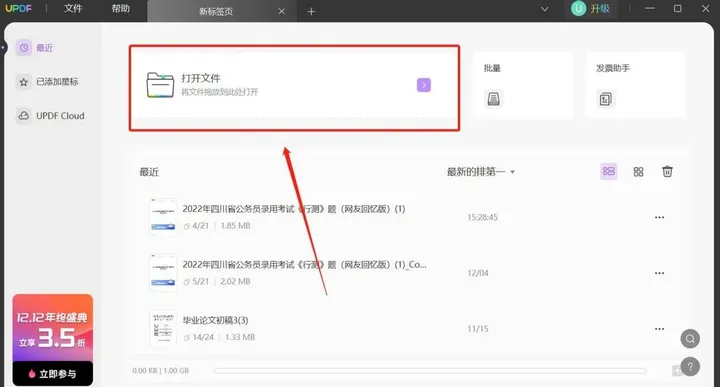
第二步,打开文档之后,直接进入阅读器模式,两边是UPDF自带的各种编辑功能,添加水印的话,直接点击左下边的页面工具功能。
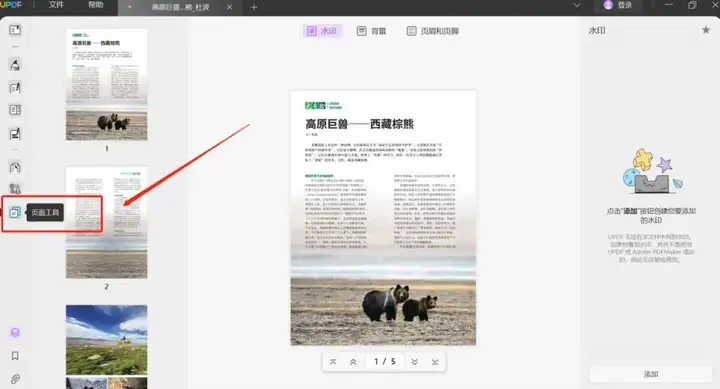
第三步,打开页面工具功能以后,在上方就能看到添加水印的功能,选择之后,再点击右边对话框下面的添加按钮,就可以正式设置需要的水印了。
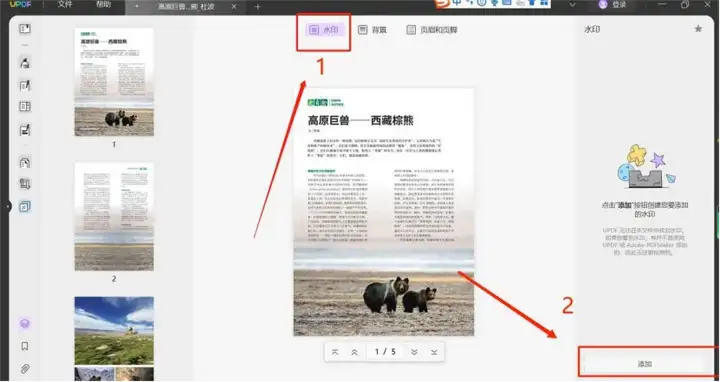
第四步,在右边区域设置需要的水印,如果你想要在特定页面添加,就可以在右上角的功能按钮里面设置页面,一般默认是全选。如果是文本形式的水印,还可以设计字体样式,大小和颜色。

第五步,水印的平铺方式,方向和位置等都可以在这里进行设置,最后全部都设置完成以后,别忘了保存。
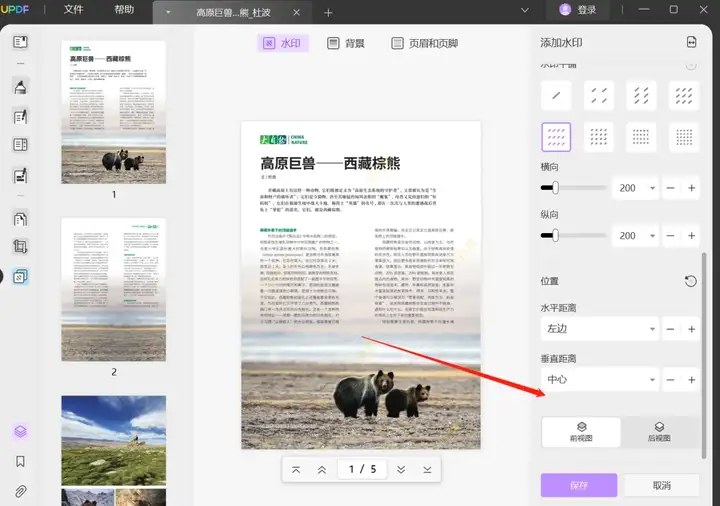
这样就成功给PDF文档添加完水印啦,整体还是非常简单的,不仅能免费添加,还可以根据自己的需要随意设置。
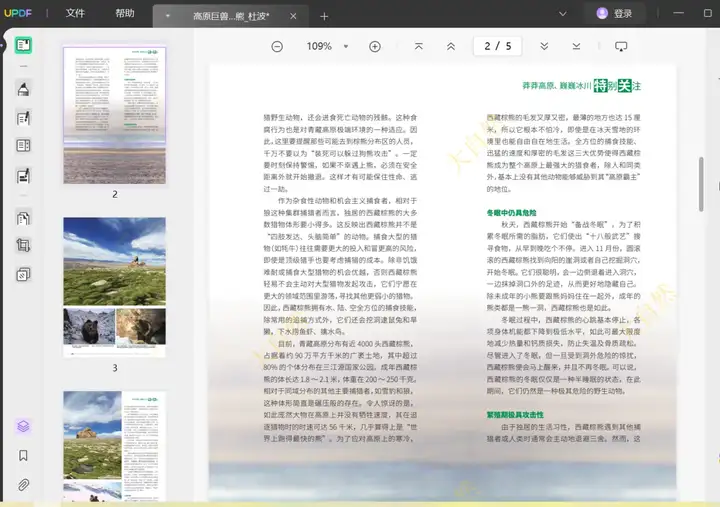
总结
这下你学会怎么免费给PDF文档添加水印了吗?没错,只需要一个UPDF就可以啦,需要的小伙伴们赶紧自己去下载免费试用吧!
免责声明:市场有风险,选择需谨慎!此文仅供参考,不作买卖依据。
责任编辑:kj005
文章投诉热线:182 3641 3660 投诉邮箱:7983347 16@qq.com










